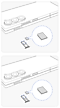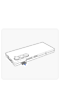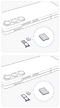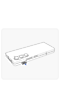כיצד להכניס כרטיס USIM ל-Galaxy Z Flip5 / Fold5 ו-Galaxy Z Flip6 / Fold6
כרטיס USIM מכיל מידע על מנוי הסלולר ומחבר את המכשיר שלכם לרשת סלולרית. במקרים בהם יש צורך להתקין או להסיר את כרטיס ה-USIM, למשל בהגדרת מכשיר חדש, חשוב לעשות זאת בצורה נכונה כדי למנוע נזק למגש כרטיס ה-SIM.אנא עיין בהוראות הבאות כיצד להכניס כרטיס USIM למכשירי Galaxy Z Flip5 / Fold5 או Z Flip6 / Fold6 שלך.

הערה: אם כרטיס ה-USIM מוכנס למכשיר ה-Galaxy Z לאחור, או אם מגש כרטיס ה-SIM נדחף לתוך המכשיר כאשר הכרטיס אינו ממוקם כראוי, המגש עלול להינזק או להישבר.
כיצד להכניס כרטיס USIM ל-Galaxy Z Fold5 ו-Fold 6
כדי להכניס כרטיס USIM למכשיר ה-Galaxy Z Fold5 / Fold6 שלך כהלכה, פעל לפי השלבים הבאים:
הערה: יש למקם את מכשיר ה-Galaxy Z Fold5 על משטח שטוח כשהמסך פונה כלפי מטה וצד המצלמה כלפי מעלה.
Galaxy Z Fold6
* הכנס את כרטיס ה-SIM כפי שמוצג בתמונה העליונה בשלב 3 עבור חריץ SIM יחיד או כפי שמוצג בתמונה התחתונה בשלב 3 עבור חריץ SIM כפול.
Galaxy Z Fold5
* הכנס את כרטיס ה-SIM כפי שמוצג בתמונה העליונה בשלב 3 עבור חריץ SIM יחיד או כפי שמוצג בתמונה התחתונה בשלב 3 עבור חריץ SIM כפול.
כיצד להכניס כרטיס USIM ל-Galaxy Z Flip5 ו-Flip6
כדי להכניס כרטיס USIM למכשיר ה-Galaxy Z Flip5 / Flip6 שלך כהלכה, פעל לפי השלבים הבאים:
Galaxy Z Flip6
יש לסגור את מכשיר ה-Galaxy Z Flip6 לצורך תהליך זה.
Galaxy Z Flip5
הערה: מכשיר ה-Galaxy Z Flip5 צריך להיות פתוח לחלוטין בתהליך זה.
תודה על המשוב שלך
יש להשיב לכל השאלות.